很多用户放心u盘格式化不了还提示了磁盘被写保护了,今天为大家分享win10系统磁盘被写保护解除方法。
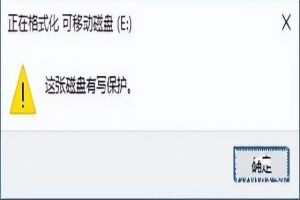
1、有可能导致某类后台运行的程序误将可移动磁盘盘符当做原来的本地磁盘而占用。如图所示:
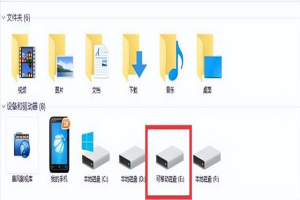
2、右击Windows桌面左下角的“开始”按钮,从其右击菜单中选择“计算机管理”项进入。如图所示:
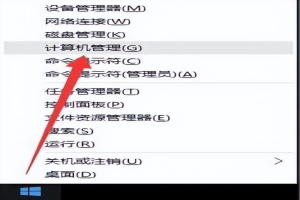
3、展开“磁盘管理”项,右击可移动磁盘,从其右键菜单中选择“更改驱动器和盘符”项。如图所示:
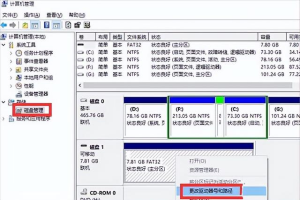
4、从打开的“更改驱动器和盘符”窗口,将当前可移动磁盘盘符修改成位于本地磁盘最后的盘符,点击“确定”。如图所示:
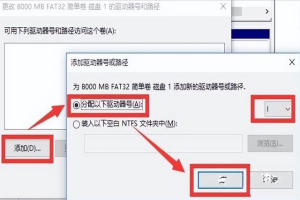
5、右击桌面左下角的“开始”按钮,从其右键菜单中选择“命令提示符(管理员)”项进入。如图所示:
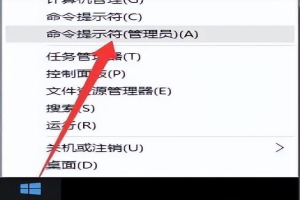
6、输入命令“format i: /x”,以强制卸下可移动磁盘(盘符为i)卷,并执行强制格式化操作。如图所示:

7、如果以上方法均无法解决“磁盘写保护”的问题,则就需要通过“U盘量产”方法来重置U盘。如图所标识的部分至关重要。如图所示:
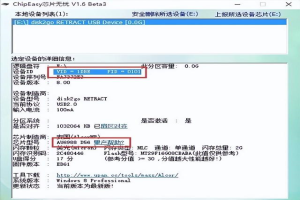
8、从网上搜索下载对应的“U盘量产”工具,安装并运行“U盘量产”工具,插入待修复U盘,点击主界面中的“设置”。如图所示:

9、其中包括“PID”和“VID”信息的设置操作。如图所示:
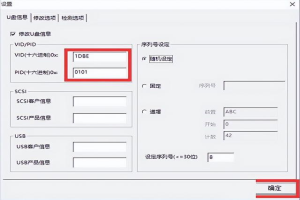
10、选择“开始”按钮,以便执行量产及修复操作。如图所示:
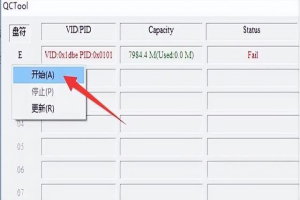
11、当“States”提示“Successful”时,表明U盘量产操作完成。如图所示:
电脑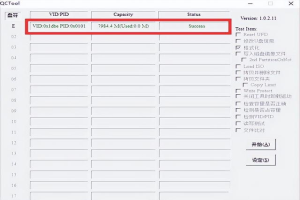 总结
总结
以上是真正的电脑专家为你收集整理的win10u盘出现两个盘符-(win10插上u盘显示2个盘符)的全部内容,希望文章能够帮你解决所遇到的问题。
如果觉得真正的电脑专家网站内容还不错,欢迎将真正的电脑专家推荐给好友。





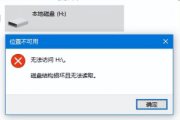




评论列表